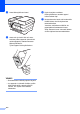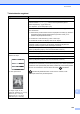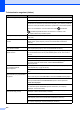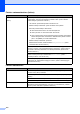Basic User's Guide
Table Of Contents
- Käyttöopas MFC-J6925DW
- Käyttöoppaat ja niiden sijainti
- Sisällysluettelo
- 1 Yleisiä tietoja
- Näiden ohjeiden käyttäminen
- Brother-apuohjelmien käyttö (Windows® 8)
- Laajemman käyttöoppaan ja Ohjelmisto- ja Verkkokäyttäjän oppaan käyttö
- Lisäominaisuuksien oppaiden käyttö
- Brotherin tekninen tuki (Windows®)
- Brotherin tekninen tuki (Macintosh)
- Ohjauspaneelin esittely
- Pikakuvakeasetukset
- Äänenvoimakkuuden asetukset
- Nestekidenäyttö
- 2 Paperin asettaminen
- Paperin ja muun tulostusmateriaalin asettaminen
- Paperin lisääminen paperikasettiin #1
- Paperin lisääminen paperikasettiin #2
- Paperin lisääminen käsinsyöttörakoon
- Tulostusalueen ulkopuolinen alue
- Paperiasetukset
- Hyväksyttävä paperi ja muu tulostusmateriaali
- 3 Asiakirjojen asettaminen
- 4 Faksin lähettäminen
- 5 Faksin vastaanotto
- 6 PC-FAX-toiminto
- 7 Puhelin ja ulkoiset laitteet
- 8 Numeroiden valinta ja tallennus
- 9 Kopiointi
- 10 Valokuvien tulostus muistikortilta tai USB-muistitikulta
- 11 Tulostus tietokoneesta
- 12 Skannaus tietokoneeseen
- 13 Tulostus ja skannaus NFC-tekniikalla (Near Field Communication)
- A Säännöllinen kunnossapito
- B Vianetsintä
- C Asetus- ja ominaisuustaulukot
- D Tekniset tiedot
- Hakemisto
- brother FIN
Vianetsintä
127
B
Laite tulostaa paksuja viivoja
paperille.
(Windows
®
)
Valitse tulostinohjaimen Perusasetukset-välilehdeltä Käänteinen järjestys.
Tulosteet ovat ryppyisiä.
(Windows
®
)
Napsauta tulostinohjaimen Lisäasetukset-välilehdellä Väriasetukset ja poista
Kaksisuuntainen tulostus -ruudun valinta.
(Macintosh)
Valitse tulostinohjaimessa Tulostusasetukset, osoita Lisäasetukset, valitse
Muut tulostusasetukset ja poista Kaksisuuntainen tulostus -vaihtoehdon
valinta.
Varmista, että käytät Brotherin alkuperäistä Innobella™-väriainetta.
Paperin käsittelyongelmat
Ongelmat Ehdotetut toimenpiteet
Laite ei syötä paperia. Varmista, että paperikasetti on työnnetty perille asti niin, että se naksahtaa
paikalleen.
Varmista, että laitteen takaosassa oleva paperitukosten selvittämiseen tarkoitettu
kansi on suljettu.
Jos kosketusnäytössä on viesti paperitukoksesta ja ongelma toistuu, katso Virhe-
ja kunnossapitoviestit sivulla 104.
Jos paperikasetissa ei ole paperia, lisää paperikasettiin uusi paperipino.
Jos paperikasetissa on paperia, varmista, että paperi on suorassa. Jos paperi on
käpristynyt, suorista se. Joskus paperin poistaminen kasetista, paperipinon
kääntäminen toisin päin ja sen asettaminen takaisin paperikasettiin auttaa.
Poista paperikasetista paperia ja yritä uudelleen.
Puhdista paperinnostotelat.
(uu Laajempi käyttöopas: Paperinnostotelojen puhdistus.)
Valokuvapaperin syötössä on
ongelmia.
Kun tulostat Brotherin valokuvapaperille, aseta paperikasettiin yksi ylimääräinen
arkki samaa valokuvapaperia. Paperipakkaukseen on lisätty ylimääräinen arkki
tätä tarkoitusta varten.
Laite syöttää useita sivuja
kerrallaan.
Toimi seuraavasti:
(Katso Paperin ja muun tulostusmateriaalin asettaminen sivulla 22.)
Varmista, että paperi on asetettu paperikasettiin oikein.
Poista kaikki paperit paperikasetista ja leyhytä paperit hyvin. Aseta sitten
paperit takaisin kasettiin.
Varmista, ettet työnnä papereita liian syvälle.
Varmista, että paperitukosten selvittämiseen tarkoitettu kansi on suljettu oikein.
(Katso Tulostimen tukos tai paperitukos sivulla 117.)
Varmista, ettei paperikasetin erottelukumi ole likainen. (uu Laajempi käyttöopas:
Paperinnostotelojen puhdistus.)
Laitteessa on paperitukos. Katso Tulostimen tukos tai paperitukos sivulla 117. Varmista, että paperiohjaimet
on säädetty oikeaa paperikokoa varten. Älä avaa paperikasettia, kun lisäät A5-
kokoista tai sitä pienempää paperia.
Paperitukos toistuu. Jos paperitukoksia on jatkuvasti, laitteeseen voi olla juuttunut pieni paperinpala.
Varmista, että laitteeseen ei ole juuttunut paperia. (Katso Muut paperitukoksen
selvitystoimet sivulla 121.)
Tulostuslaadun ongelmat (Jatkuu)
Ongelma Ehdotetut toimenpiteet